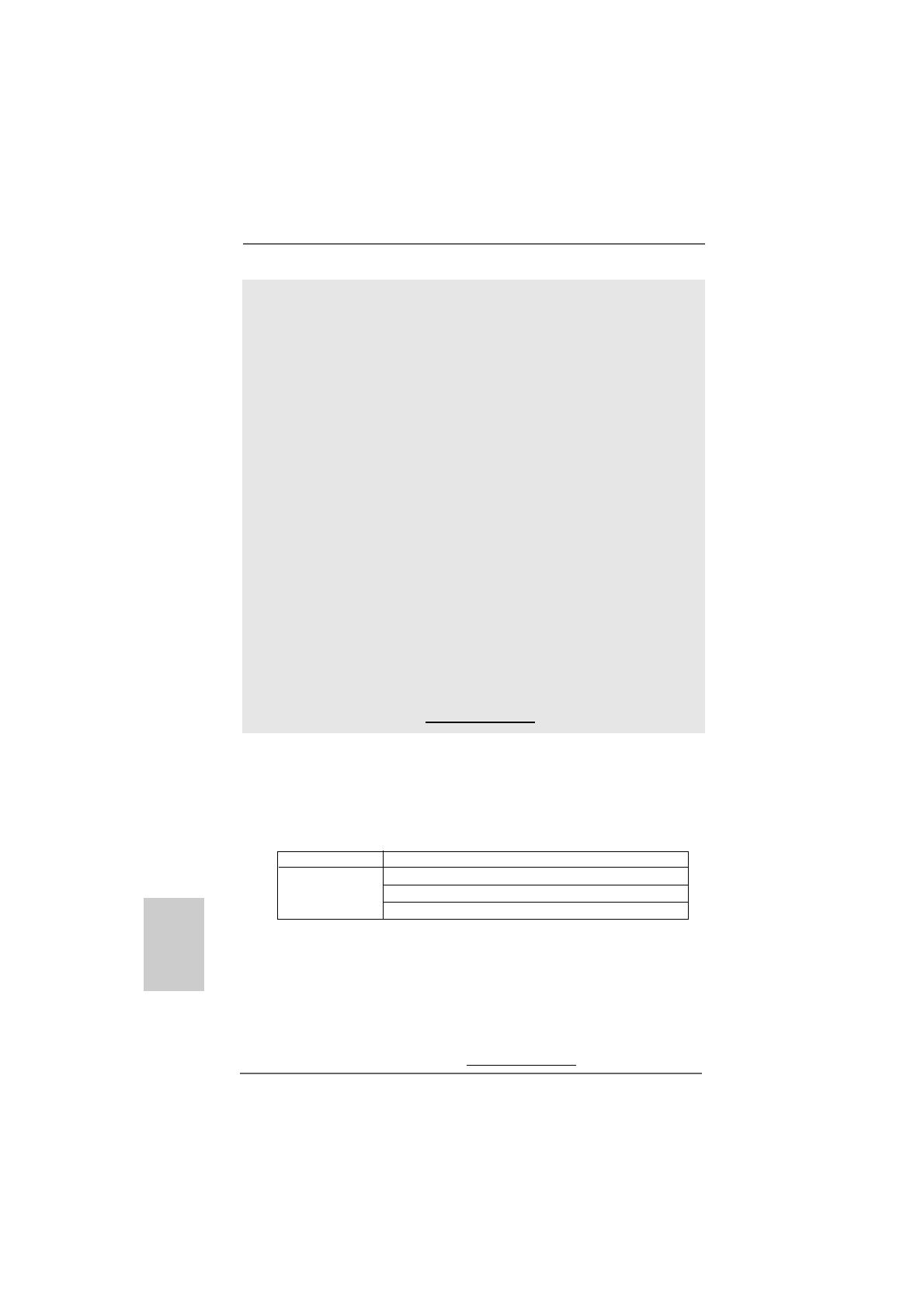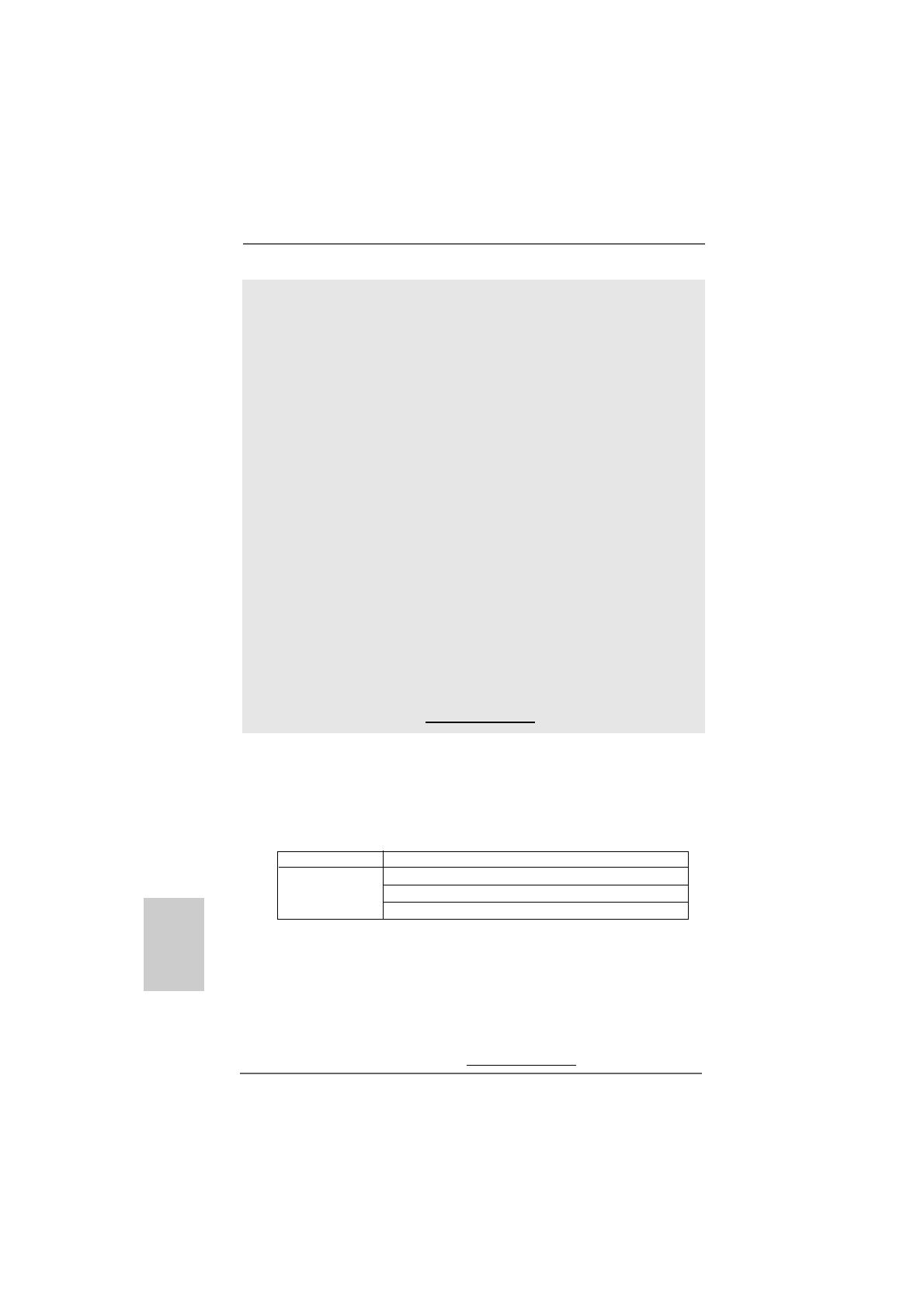
166166
166166
166
ASRock ALiveNF6G-DVI / ALiveNF6G-VSTA Motherboard
PortuguêsPortuguês
PortuguêsPortuguês
Português
1.31.3
1.31.3
1.3
TT
TT
T
abela de requisitos mínimos de hardware para oabela de requisitos mínimos de hardware para o
abela de requisitos mínimos de hardware para oabela de requisitos mínimos de hardware para o
abela de requisitos mínimos de hardware para o
WindowsWindows
WindowsWindows
Windows
®®
®®
®
Logótipo da Vista Logótipo da Vista
Logótipo da Vista Logótipo da Vista
Logótipo da Vista
TMTM
TMTM
TM
Premium e Basic Premium e Basic
Premium e Basic Premium e Basic
Premium e Basic
Para os integradores de sistemas e utilizadores que adquiriram a nossa
placa-mãe e planeiam submeter o logótipo da Vista
TM
Premium e Basic, siga
a tabela abaixo para ficar a conhecer os requisitos de hardware mínimos.
8. Esta placa principal suporta a tecnologia de overclocking ASRock AM2
Boost. Se activar esta função na configuração do BIOS, o desempenho
da memória sofrerá um melhoramento até 12,5%, no entanto tal
dependerá da CPU AM2 que adoptar. A activação desta função irá
fazer o overclocking do chipset/do relógio de referência da CPU. No
entanto, não podemos garantir a estabilidade do sistema para todas as
configurações CPU/DRAM. Se o seu sistema ficar instável após a
activação da função AM2 Boost é porque esta tecnologia pode não se
aplicar ao seu sistema. Para manter a estabilidade do sistema, pode
desactivar esta função.
9. Em termos do microfone, esta placa-principal suporta ambos os modos
estéreo e mono. Quanto à saída de áudio, esta placa-principal suporta
os modos de 2, 4, 6 e 8 canais. Consulte a tabela na página 4 para uma
ligação correcta.
10. Antes de instalar o disco duro SATAII no conector SATAII, por favor leia
o “Guia de Instalação do Disco duro SATAII) na página 182, para definir
a sua unidade de disco duro SATAII com o modo SATAII. Também pode
ligar directamente o disco duro SATA ao conector SATAII.
11. Power Management para USB 2.0 funciona bem embaixo de Microsoft
®
Windows
®
Vista
TM
de 64 bits / Vista
TM
/ XP de 64 bits / XP SP1; SP2/
2000 SP4.
12. O controlador do Microsoft
®
Windows
®
Vista
TM
/ Vista
TM
de 64 bits está
em constante actualização. Futuramente, a versão actualizada do
controlador será sempre colocada no nosso web site. Visite o nosso
web site para obter o controlador para o Microsoft
®
Windows
®
Vista
TM
/
Vista
TM
de 64 bits e respectiva documentação.
Web site da ASRock http://www.asrock.com
* Se utilizar a placa VGA instalada na placa-mãe com um total do tamanho da memória
de 512 MB e pretender submeter o logótipo do Windows
®
Vista
TM
Basic, ajuste o
tamanho da memória partilhada da placa VGA instalada na placa-mãe para 64 MB. Se
utilizar a especificação VGA onboard com uma memória de sistema com uma
capacidade total acima dos 512 MB e pretender utilizar o Windows
®
Vista
TM
Premium
ou Basic, ajuste o tamanho da memória partilhada da especificação VGA onboard
para 128 MB ou acima.
* Se pretender utilizar uma placa gráfica externa nesta placa principal, consulte os
requisitos Premium Discrete no site http://www.asrock.com
CPU Sempron 2800+
Memória Canal duplo de 512 MB x 2 (Premium)
Canal único de 512 MB (Basic)
Canal duplo de 256 MB x 2 (Basic)